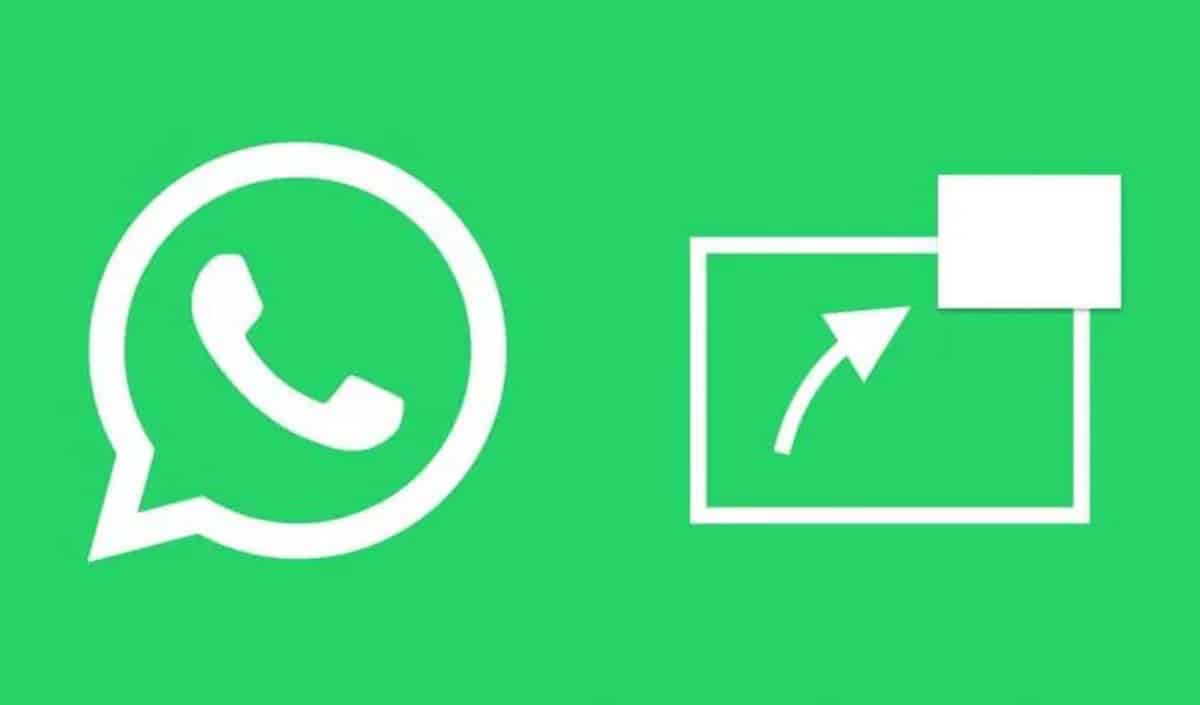
WhatsApp har blitt bedre gjennom årene basert på oppdateringer og det er den desidert mest brukte applikasjonen, alt dette foran Telegram og Signal. Til tross for konkurranse akkurat nå, håper Meta-verktøyet å holde tritt og inkorporere nye funksjoner veldig snart.
Etter å ha slått seg til ro og blitt kjøpt opp av Facebook, har WhatsApp forbedret stabiliteten, noe den trengte etter de forskjellige fallene denne tjenesten led. I dag er det sjelden at dette skjer, selv om det er sant at det kan skje på ganske bestemte tider gjennom året.
La oss forklare hvordan vite datoen for et bilde sendt av whatsapp, ved å bruke alle måter og dermed vite dagen du mottok den på telefonen. Det er et faktum som noen ganger diskuteres, så hvis du gir denne informasjonen, vil du helt sikkert avslutte den samtalen.
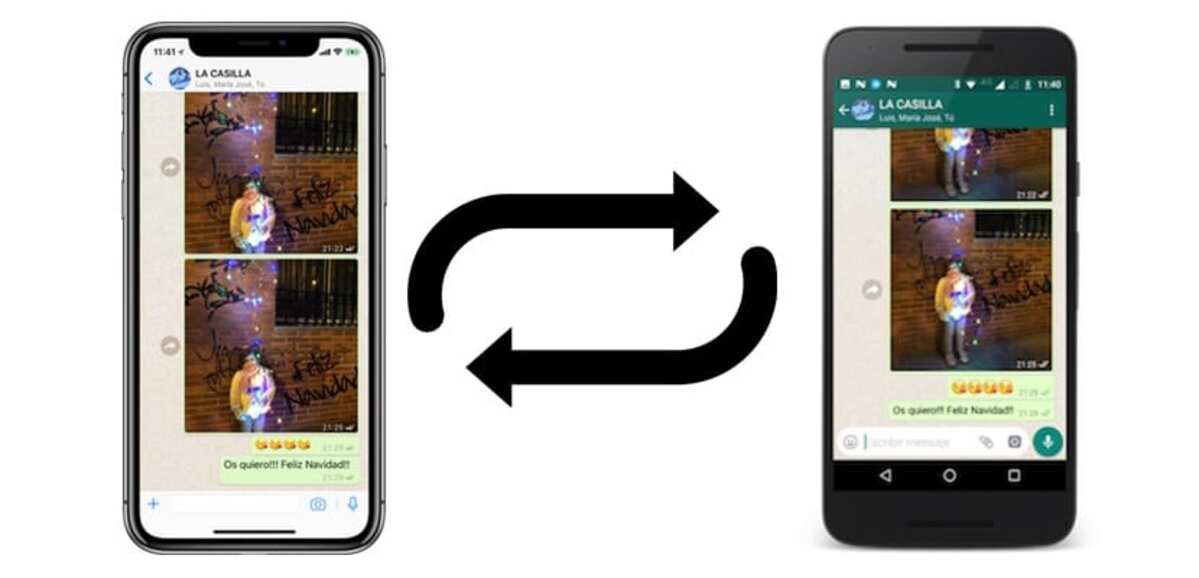
Den tradisjonelle metoden

Å vite datoen for bildet som nådde oss vil være like enkelt som å gå til samtalen, her vil den fortelle oss dagen og rett ved siden av bildet vil den gi deg det spesifikke tidspunktet. Så enkelt er det, selv om det ikke alltid vil være så enkelt, spesielt hvis du må se etter et bilde fra noen måneder siden.
Til tross for dette har du forskjellige alternativer for å vite denne informasjonen, som helt sikkert vil tjene til noe mer enn bare å snakke med den andre personen om det. Det gir også muligheten til å finne det bildet og sende det hvis du vil ha en annen kontakt som ber oss huske den dagen, alt så lenge det står i den.
Gjennom fotografering kan du få spesifikk informasjon, inkludert selv å kjenne modellen til telefonen, samt andre interessante detaljer. Derfor, hvis du vil vite mer om det, ta en titt på denne WhatsApp-opplæringen for å lære mer om de mottatte bildene.
Bruker den tradisjonelle metoden
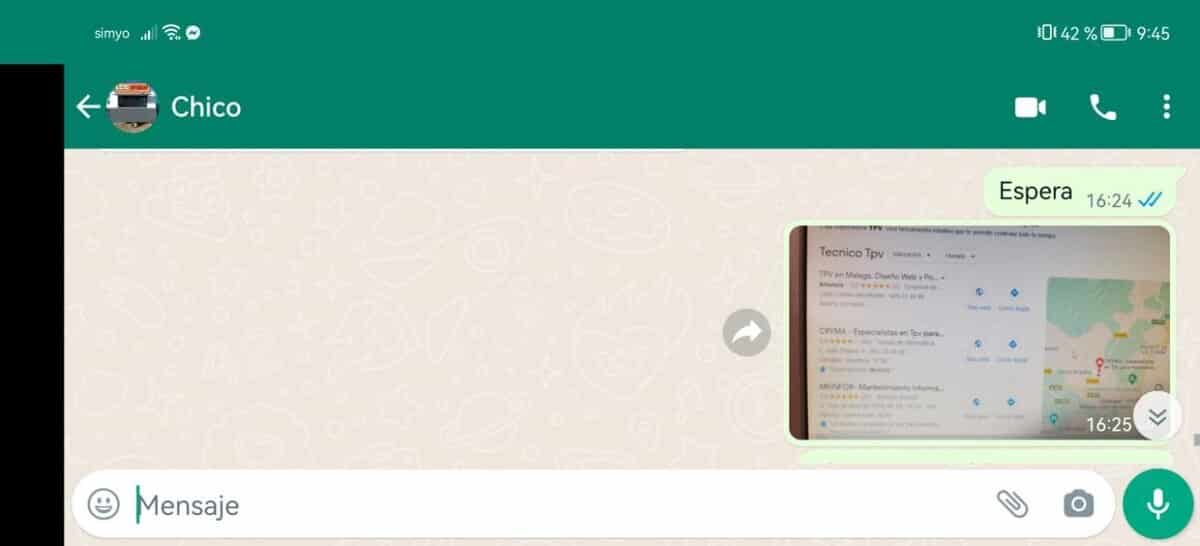
Måten å å vite datoen for et bilde sendt av WhatsApp er å gå til samtalen av den kontakten vi snakket med, vil denne informasjonen raskt bli hentet herfra. Samtalene etterlater vanligvis detaljer, som er relevante eller ikke, men som helt sikkert vil hjelpe deg mye i denne oppgaven.
Hvis du har et stort antall chatter med folk, er det best å identifisere bildet, og dermed vite hvilken kontakt det er og dermed gå direkte til chatten. Etter dette må du følge et enkelt trinn, om du eller den andre personen har sendt bildet, kan du vite dag og klokkeslett.
For å vite datoen for et sendt bilde, gjør følgende på telefonen:
- Start WhatsApp-appen på telefonen din
- Gå til samtalen til kontakten som sendte bildet
- Se etter bildet og visualiser den øvre delen av det, det markerer dagen, allerede inne i boksen legg inn tidspunktet da det ble sendt, hvis du har gjort det vil du også bli vist
Bildene gir vanligvis nøyaktig tid, med time og minutter, det er en detalj som du sikkert vil overse på et tidspunkt, men den er verdt mye for oss. WhatsApp-applikasjonen gir vanligvis denne detaljen i alle bildene, videoene og andre dokumenter som sendes til oss av den.
Den valgfrie metoden
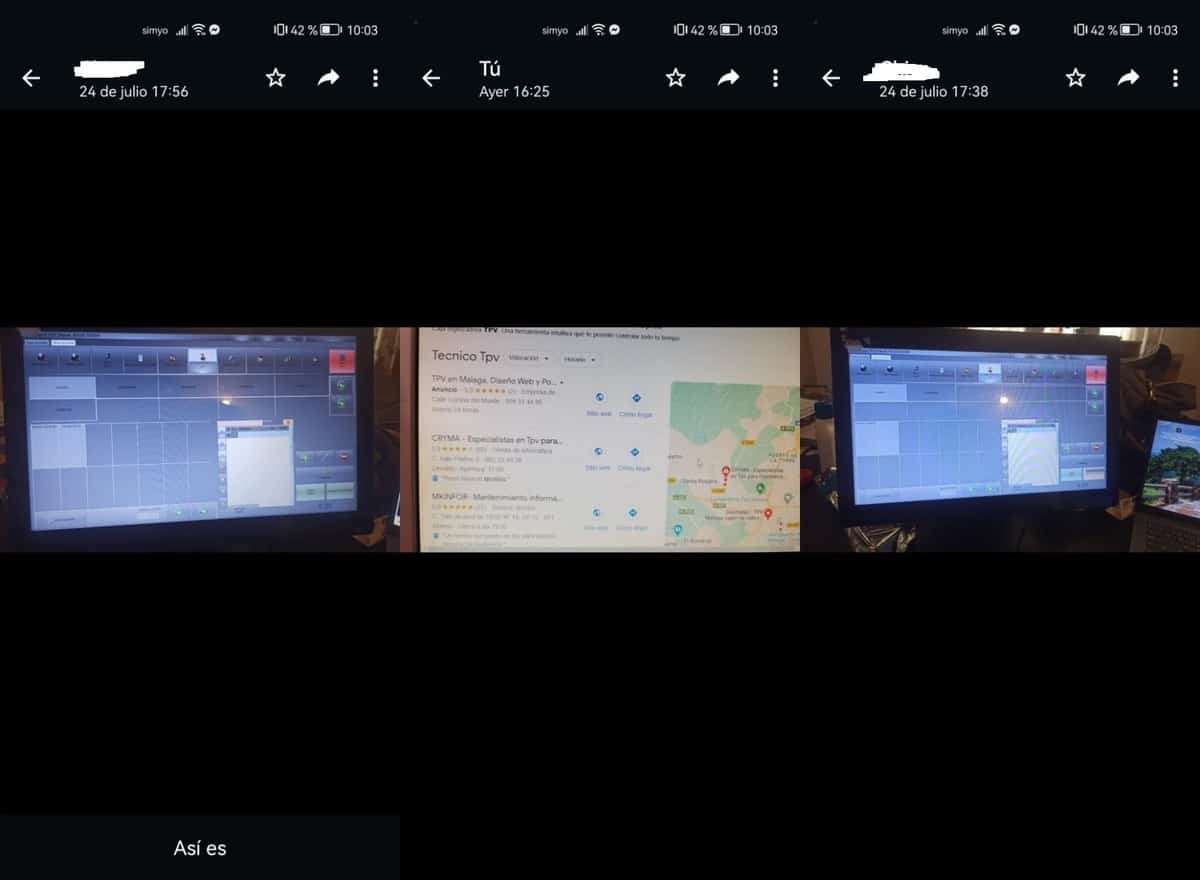
En annen metode for å vite datoen for bildet sendt av WhatsApp Det er like enkelt som den konvensjonelle metoden, og det vil ikke ta for mye tid. På noen få sekunder vil du vite dagen og klokkeslettet, selv i detalj og uten å måtte søke etter bildet manuelt.
Dette mer enn valgfritt bør være den som skal brukes for å vite nøyaktig når et fotografi er sendt til oss, det vil også skje omvendt, hvis du har sendt det vil det også fortelle deg når det var. Bruk denne hvis du opplever at den andre veien er ganske kjedelig, den er så lang som dagen markerer den på toppen av helheten.
Hvis du vil vite datoen for bildet sendt av WhatsApp, gjør disse trinnene:
- Åpne WhatsApp på mobilenheten din
- Gå til den spesifikke samtalen i bildet og klikk på kontaktinformasjonen (øverst)
- Klikk på "Filer, lenker og dokumenter"
- Se nå i "Filer" for bildet og etter å ha oppnådd dette, klikk på det
- Ovenfor, i navnet til kontakten, vil du se både hele datoen og klokkeslettet (minutter og sekunder), hvis du trykker på de tre prikkene og "Vis i chat", tar den deg til chatten og den blir merket som relevant
Denne metoden er den samme eller enda raskere enn den første og den som regnes som den offisielle, så bruk denne hvis du vil komme til poenget og leter etter fart. På tidspunktet for det kan du lage et bilde hvis det du trenger er å kaste detaljer til den andre personen (kontakt) og send dette til ham via WhatsApp.
Gjennom bildegalleriet
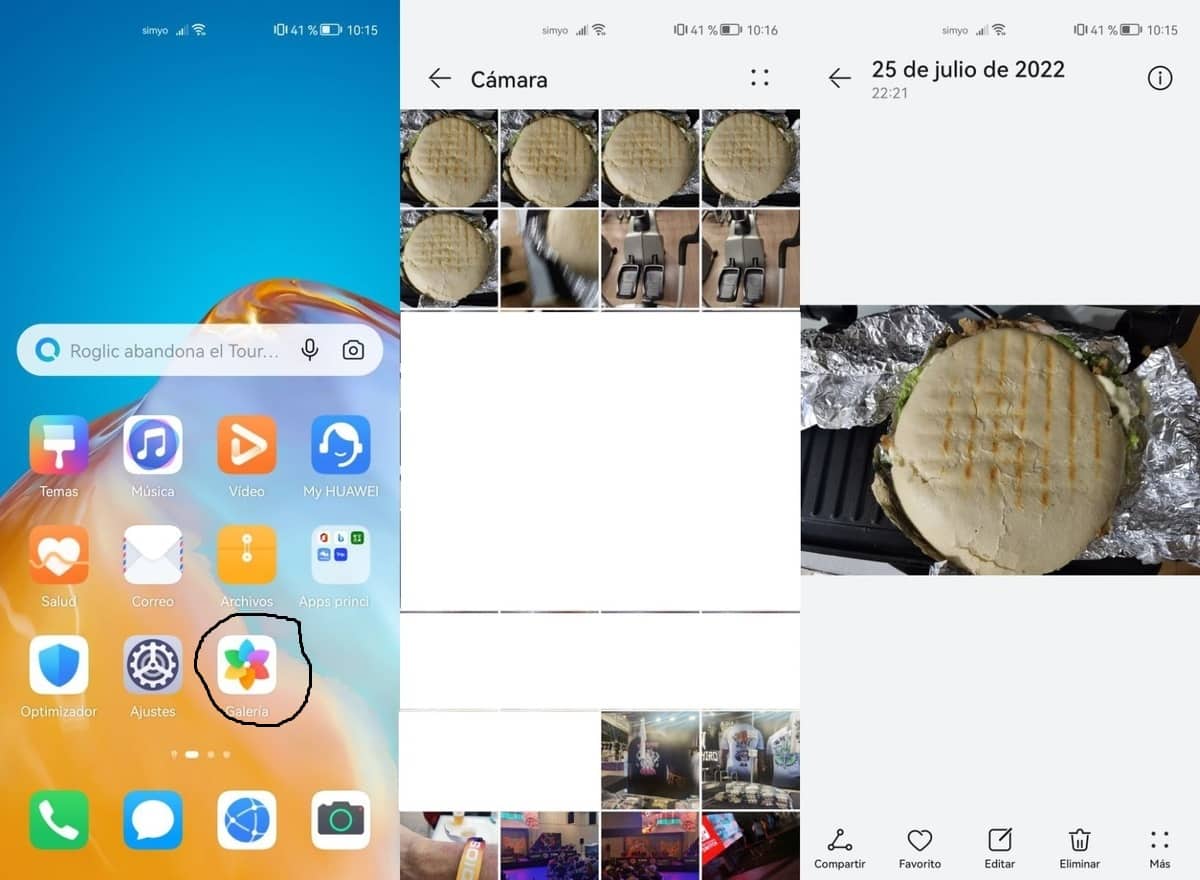
Telefonens bildegalleri gir denne informasjonen, så hvis du er litt klok, vil du vite datoen for bildet sendt av WhatsApp. Det er en metode som alltid har fungert, og det er ikke nødvendig å installere noe, bare få tilgang til den og gjøre noen få trinn for å komme til bildet.
Siden det er så mange bilder, er det best å filtrere, nødvendig hvis du vet hva fotografering er, men hvis du åpner alternativet "Alle bilder", vil du se det fra WhatsApp-applikasjonen, Telegram og andre apper. Filtrering er et annet alternativ som vi alltid bør bruke for å raskt finne en fil, enten det er et bilde, et dokument eller en annen type fil.
Hvis du vil vite datoen for bildet sendt av WhatsApp, utfør disse få trinnene:
- Start mobilenheten din og gå til bildegalleriet ditt, kan du legge inn «Galleri», Google Photos eller et annet navn
- Når du er inne, velg mappen som heter "WhatsApp-bilder"
- Bla til det aktuelle bildet og klikk på det
- Etter å ha åpnet den, vil den øverst vise deg dagen, måneden og under det spesifikke tidspunktet for ankomst/forsendelse